Il mirroring dello schermo collega un dispositivo a un altro, fornendo uno schermo più ampio, soprattutto con le smart TV. È utile per attività come guardare film, riunioni, presentazioni e giochi. Inoltre, i televisori moderni sono spesso dotati di funzionalità di mirroring integrate che consentono di eseguire il mirroring dello schermo in modalità wireless. Dato che sei qui, potresti essere curioso di sapere come eseguire il mirroring del Chromebook sulla tua smart TV. Buon per te! Abbiamo raccolto tre semplici modi per farlo esegui il mirroring del display del Chromebook sulla TV!
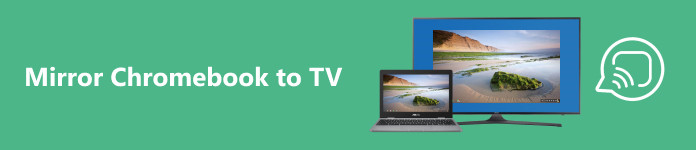
- Parte 1. Come eseguire il mirroring del Chromebook su una TV tramite HDMI
- Parte 2. Come eseguire il mirroring del Chromebook su una TV in modalità wireless
- Parte 3. Come eseguire il mirroring del Chromebook su Fire Stick
- Parte 4. Bonus: duplica il tuo telefono cellulare su un PC
- Parte 5: domande frequenti sul mirroring del Chromebook
Parte 1. Come eseguire il mirroring del Chromebook su una TV tramite HDMI
Il mirroring del Chromebook tramite HDMI è un metodo comune che prevede il collegamento del Chromebook alla TV tramite un cavo HDMI. Sebbene questo metodo sia semplice, presenta dei limiti poiché si basa su una connessione cablata, a differenza di altre alternative wireless. Per utilizzare questo metodo, attenersi alla procedura seguente.
Passo 1 Collega il cavo HDMI sia al computer che alla TV. Regola le impostazioni dell'ingresso TV in modo che corrispondano alla porta HDMI.
Passo 2 Modifica la risoluzione dello schermo condiviso a schermo intero accedendo alle impostazioni. Clicca il Dispositivo opzione nel pannello di sinistra, quindi selezionare Dsiplay.
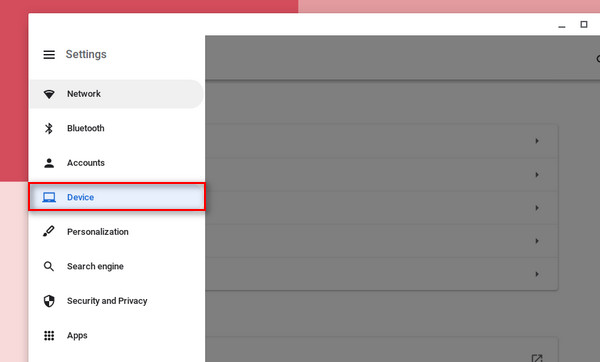
Passo 3 Infine, seleziona la casella accanto a Display interno a specchio.
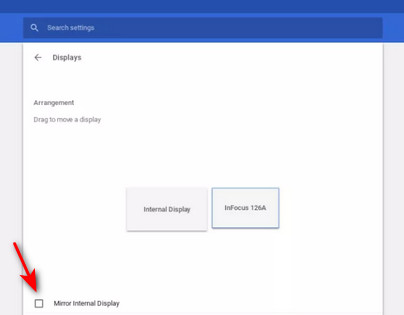
Parte 2. Come eseguire il mirroring del Chromebook su una TV in modalità wireless
I televisori moderni sono spesso dotati di funzionalità di mirroring accessibili tramite una connessione Internet. Sebbene tu possa collegare il Chromebook alla TV, è importante notare che questo metodo è limitato alla trasmissione all'interno del browser Chrome. Utilizza un dongle cast come Chromecast, Anycast o dispositivi simili per il mirroring a schermo intero. Inoltre, puoi comunque utilizzare la funzione Chrome Cast per eseguire il mirroring dei contenuti sulla tua TV. Seguire le istruzioni riportate di seguito.
Passo 1 Accedi alle impostazioni di sistema della tua TV. Cerca l'opzione Cast o Mirror nelle impostazioni. Abilita la TV per connetterti al Chromebook.
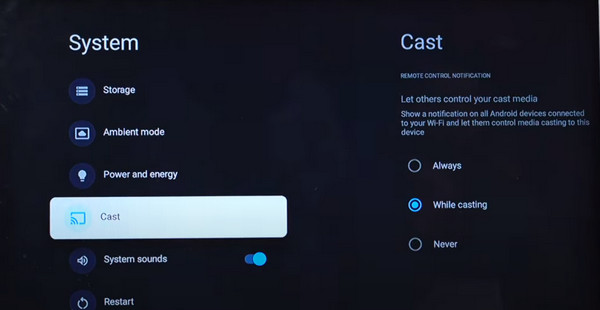
Passo 2 Nel browser, fai clic su tre punteggiato impostazioni. Quindi, seleziona il lanciare opzione. Il nome della tua TV dovrebbe apparire immediatamente; fai clic sul nome e dovresti essere connesso immediatamente. Assicurati che entrambi i dispositivi siano connessi alla stessa rete Internet per una connessione riuscita.
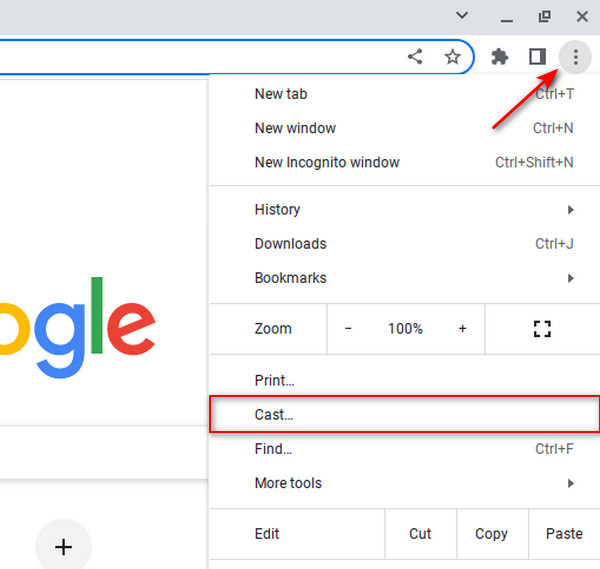
Parte 3. Come eseguire il mirroring del Chromebook su Fire Stick
Fire Stick è un potente dispositivo di streaming che ti consente di goderti i contenuti di vari servizi di streaming come Netflix, Hulu, HBO Max, Amazon Prime Video e altri! Ora, se ti stai chiedendo come eseguire il mirroring del tuo Chromebook sulla Fire Stick, sei fortunato! Molti dispositivi, incluso Fire Stick, hanno funzionalità di trasmissione integrate.
Passo 1 Sulla TV, accedi al menu delle impostazioni principali. Quindi, seleziona Abilita mirroring display e accenderlo.

Passo 2 Fai clic sull'angolo in basso a destra dove si trova l'orologio per aprire il sottomenu, quindi seleziona lanciare opzione. Scegli il nome della tua TV e verrai automaticamente specchiato.
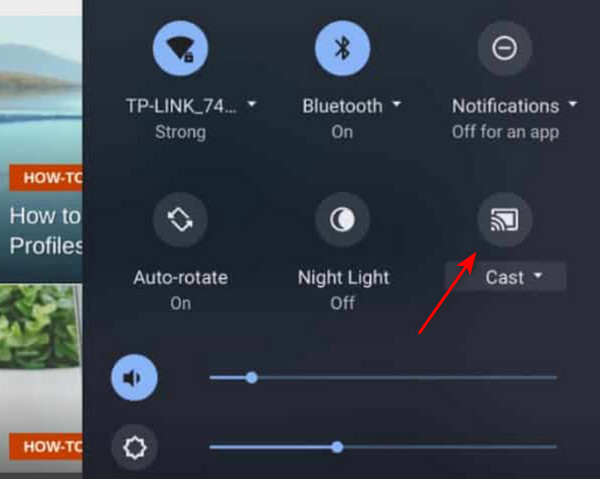
Parte 4. Bonus: duplica il tuo telefono cellulare su un PC
Come bonus, offriamo un eccezionale software di mirroring per PC che potrebbe rivelarsi estremamente utile quando hai bisogno di eseguire il mirroring del tuo telefono cellulare sul tuo computer. Questo software offre un'esperienza nuova e migliorata, quindi esplora le sue funzionalità!
Specchio del telefono Apeaksoft è un eccellente strumento di mirroring che ti consente di condividere facilmente lo schermo del tuo telefono con il tuo PC. Questa applicazione fornisce una visualizzazione dello schermo più ampia e strumenti di controllo, consentendoti di utilizzare senza problemi il PC mentre gestisci il telefono. Ma non finisce qui; puoi anche sperimentare una condivisione dello schermo impeccabile, rendendolo uno strumento versatile per varie attività come riunioni, registrazione, giochi e altro ancora. Con la sua utilità e funzionalità, questa applicazione si distingue come una scelta affidabile per tutte le tue esigenze di mirroring.
Passo 1 Clicca su Scarica gratis pulsante qui sotto per scaricare l'applicazione, quindi fare doppio clic sul file scaricato per installarla. Una volta installato, esegui il programma.
Passo 2 Apri l'app Phone Mirror e scegli Specchio senza fili opzione. Scarica il Telefono FoneLab Mirror Cast app sul tuo dispositivo mobile per stabilire una connessione wireless.

Passo 3 Avvia l'app FoneLab sul tuo dispositivo e tocca Individuare pulsante. Per connetterti, fai semplicemente clic sul nome del tuo PC e lo schermo del tuo telefono verrà immediatamente rispecchiato sul tuo PC.

Passo 4 Per semplificare le cose, collega il telefono al PC tramite caricabatterie e quindi seleziona Specchio USB nell'applicazione.

Passo 5 Una volta stabilita la connessione, fare clic su Espandere pulsante in basso a destra dello schermo.

Parte 5: domande frequenti sul mirroring del Chromebook
Posso eseguire il mirroring del mio Chromebook su qualsiasi TV?
Sì, è possibile, ma dipende se la TV supporta il mirroring o ha un ingresso HDMI. Per una connessione wireless, assicurati che entrambi i dispositivi siano connessi alla stessa rete.
Puoi eseguire il mirroring dello schermo su un Chromebook?
Sì, il Chromebook è dotato di una funzione di trasmissione integrata che ti consente di eseguire il mirroring dei contenuti da altri dispositivi compatibili. Inoltre, puoi utilizzare app di mirroring come Apeaksoft Phone Mirror per eseguire il mirroring del telefono sul Chromebook.
È possibile eseguire il mirroring del mio dispositivo iOS sul Chromebook?
Sì, l'utilizzo dell'HDMI può essere una soluzione semplice. Per una connessione wireless con dispositivi iOS, considera l'utilizzo di Apeaksoft Phone Mirror.
Conclusione
Ci auguriamo che questa guida ti sia utile senza sforzo mirroring dei Chromebook sulla TV. Anche se alcune smart TV potrebbero non avere funzionalità di mirroring integrate per le connessioni wireless, esistono soluzioni come applicazioni dedicate per risolvere questo problema. Nei casi in cui hai bisogno di un'applicazione di mirroring per il tuo telefono sul Chromebook, considera l'utilizzo di Apeaksoft Phone Mirror per un'esperienza fluida e semplice.




